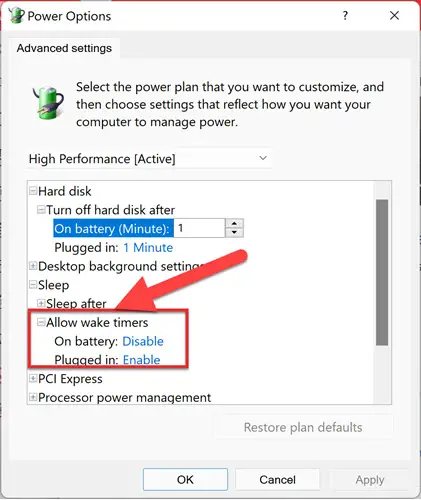如果您的系统随机睡觉然后醒来,我们有一个解决方案给你。跟着下面的步骤摆脱这种情况。
睡眠模式是电脑的节电模式,只允许必要的组件的计算机掌权。所有其他组件都提供动力。这种状态也称为待机或休眠模式。
计算机可以从睡眠模式唤醒任何输入法,如移动鼠标、按键盘键,等等。但有时无缘无故醒来。这可以成为一个重要的问题,尤其是当你经常使用睡眠模式。
为什么我的电脑从睡梦中醒来?
幸运的是,Windows(包括Windows 10和11)可以识别组件触发醒来的过程。为此,我们可以使用powercfg命令。
开放使用管理权限命令提示符运行以下命令:
powercfg -lastwake

系统的命令返回事件醒来。例如,在我的特殊情况下,按下电源按钮电脑上次醒来。这可以给你一个好主意,为什么你的电脑本身自动打开。
如何阻止窗口自动醒来
使用powercfg命令一旦我们发现了这个问题,它会更容易解决这个问题。
是常见的网络适配器自动醒来你的电脑当交通开始流,即使你没有移动鼠标或按下任何键。
网络适配器的电源管理特性可用于禁用此功能。下面我们将更详细地讨论这个问题。这可以用任何设备导致的问题。
如何禁用后计时器来防止计算机从睡梦中醒来
你可以防止你的电脑从睡梦中醒来通过以下步骤:
- 去控制面板>电力睡眠设置。
- 点击附加电源设置>更改计划设置>更改高级电源设置。
- 扩大计时器在睡眠中醒来
- 选择禁用电池和插入。
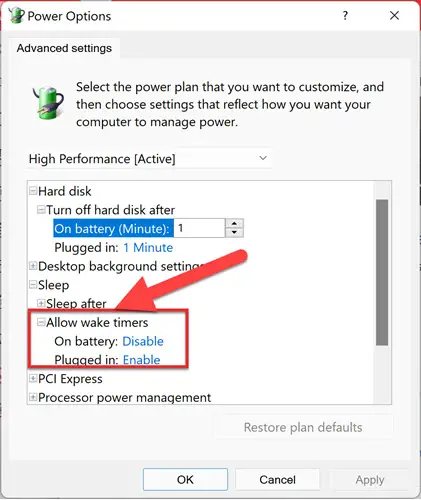
防止某些硬件醒来电脑
你电脑的硬件也会导致你的系统随机醒来,如鼠标、键盘等。
设备管理器下选择HD-Compatible鼠标。右键单击并选择Properties。有一个复选框“允许设备后电脑”。
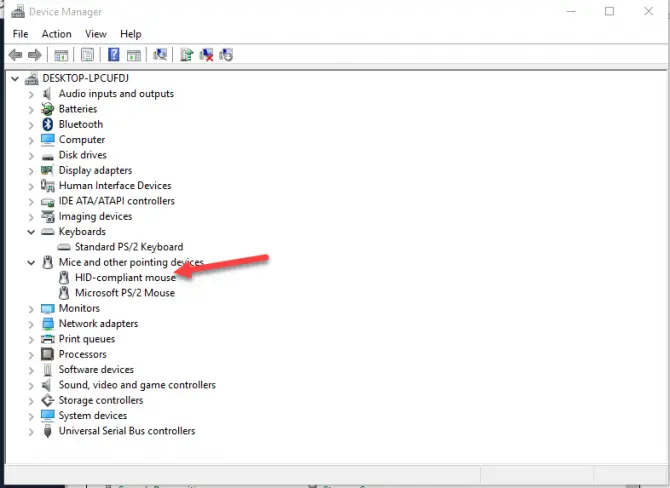
鼠标将不再醒来你的电脑如果你取消复选框“允许设备后电脑”。这也可以用键盘驱动程序的属性。

防止自动维护系统醒来
Windows执行定期维护任务每天晚上2.00点,系统从睡梦中醒来,完成这个任务。维护包括检查磁盘和磁盘错误的体积。停止这个调度程序将阻止你的电脑醒来,也没有维护将…遵循下面的说明。
从控制面板选择“安全与维护”。
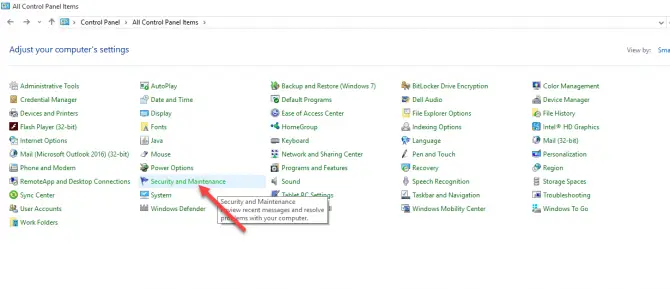
然后从“安全与维护”选择“更改维护设置”。
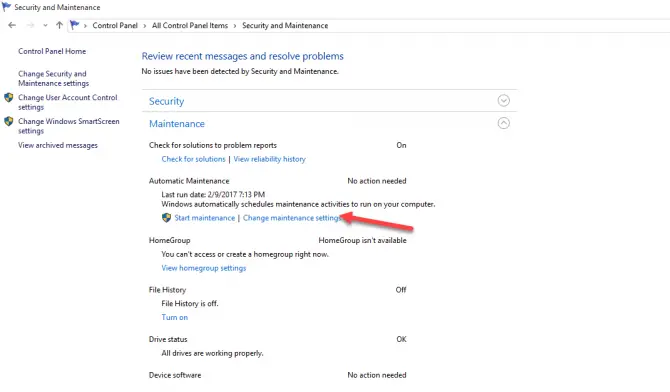
最后,这是为“允许计划维护…”复选框取消它禁用维修,这样您的系统没有从睡梦中醒来。如果你想保持你的系统的磁盘,你可以再次启用它。

可以把你的电脑进入睡眠模式,防止任何人唤醒它,直到你想这么做。睡眠是Windows操作系统的一个非常有用的特性,因为它降低了功耗和其他系统资源,并使您的系统执行更顺利。